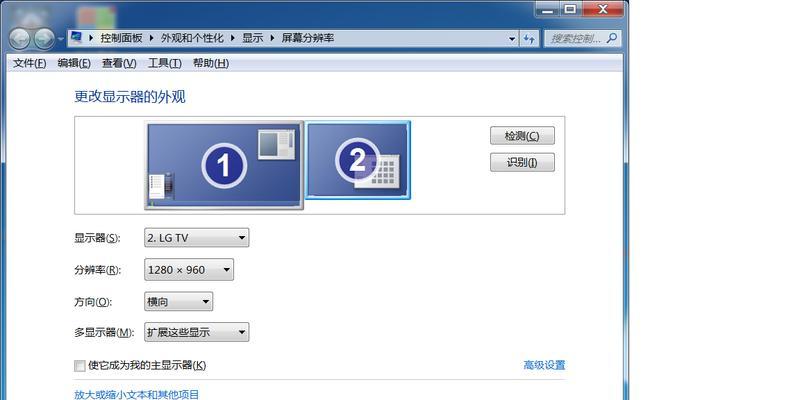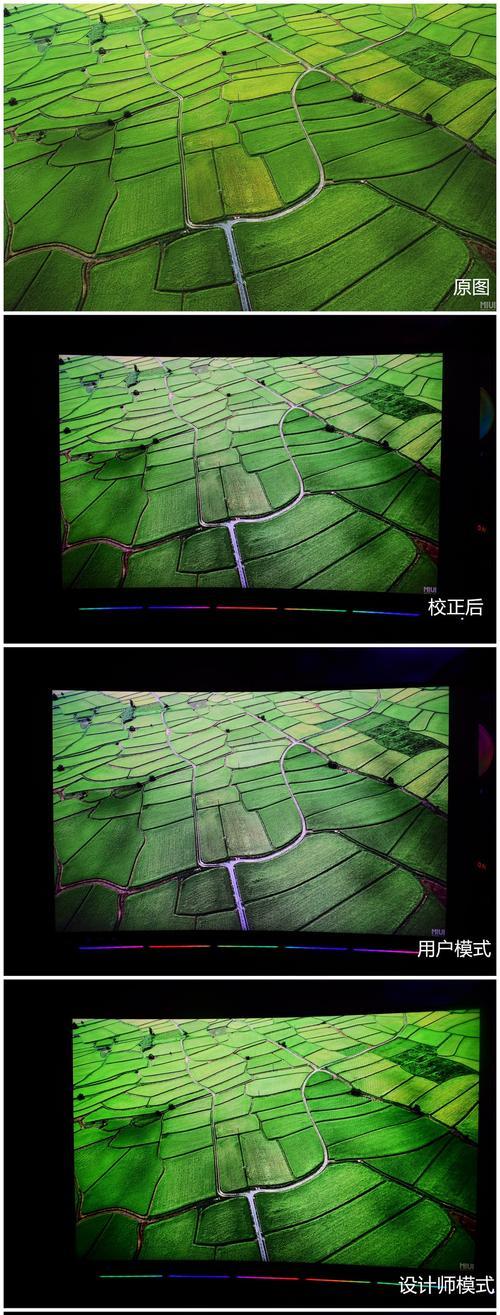随着安全监控技术的普及,越来越多的用户选择海康威视作为监控设备的提供商。海康威视以其稳定性和高效的性能,在业界享有盛誉。但对于一些初学者而言,如何将海康监控接入显示器可能会遇到一些困难。本篇文章将详细介绍海康监控接入显示器的步骤以及其兼容性,帮助您轻松实现监控设备与显示器的联动。
步骤一:准备工作
在接入之前,您需要确保以下条件得到满足:
一台已经安装了海康威视监控软件的电脑。
一台显示器,确保其接口与海康监控设备的输出接口兼容(如HDMI、VGA等)。
连接显示器和监控设备的相应线缆。

步骤二:连接硬件
您需要将海康监控设备与显示器通过相应的线缆连接。以HDMI接口为例,步骤如下:
1.找到监控设备背面或侧面的HDMI输出接口。
2.将HDMI线的一端连接到监控设备的HDMI输出口。
3.将HDMI线的另一端连接到显示器的HDMI输入口。
4.打开显示器电源,并确保显示器输入源切换到HDMI模式。
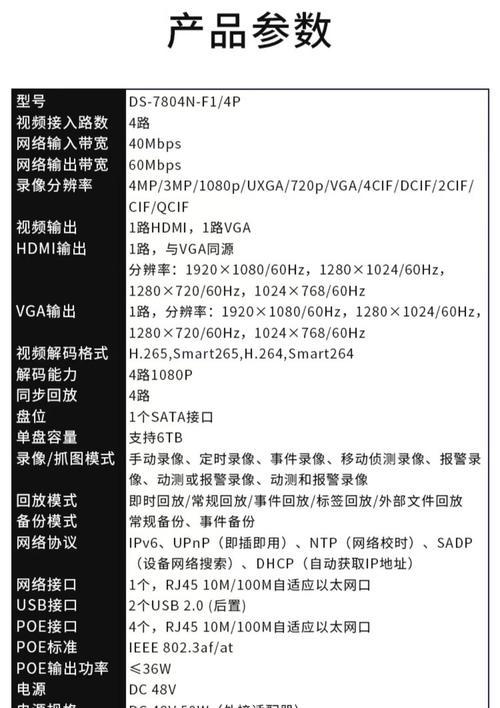
步骤三:软件配置
硬件连接完成后,我们需要在电脑上进行一些软件配置:
1.打开安装好的海康威视监控软件。
2.在软件中找到“显示设置”或“设备管理”选项。
3.确认软件是否能正确识别到连接的显示器。如果可以,选择该显示器作为显示输出设备。
4.根据需要调整画面布局和显示模式,如单画面显示、多画面显示等。

步骤四:兼容性检查
在连接前,我们需要确认海康监控设备与显示器的兼容性:
1.检查海康监控设备支持的输出接口类型,并与显示器的输入接口进行匹配。
2.确认海康监控软件对于显示设备的驱动支持情况。
3.检查显示器的分辨率和刷新率是否能够满足监控视频的要求。
4.如果使用多个显示器,需要确保海康监控软件支持多显示器显示功能。
步骤五:问题排查
在实际操作过程中,可能会出现一些问题,下面是一些常见的问题排查方法:
如果显示器没有显示任何信号,请检查连接线是否牢固连接在两端。
如果画面闪烁或不稳定,检查线缆是否有损坏,或尝试更换另一根线缆。
如果图像比例不正确,可能是显示器设置问题,进入显示器菜单调整至正确的显示比例。
兼容性详解
海康威视监控产品在设计时充分考虑了兼容性,与大多数主流品牌的显示器能够无缝对接。但为了确保最佳效果,您需要关注以下几点:
海康监控设备支持主流的HDMI、VGA、DVI等接口,与相应接口的显示器兼容性较好。
当使用高分辨率显示器时,需要确认监控软件和硬件设备是否支持该分辨率,以保证画面的清晰度。
对于多显示器环境,海康威视监控软件能够提供丰富的配置选项,支持拼接显示、轮询显示等多种模式。
结语
通过以上步骤,您可以顺利完成海康监控设备与显示器的接入工作,并确保其兼容性。在操作过程中,如果遇到任何问题,可以参考上述问题排查方法进行解决。同时,为了获得最佳的使用效果,我们建议购买与海康监控设备兼容性好的显示器,并在配置过程中保持细心和耐心。希望本文能够为您提供帮助,让您的监控体验更加顺畅。